在数字化时代,笔记本电脑已成为我们日常工作和娱乐的重要工具。联想作为全球知名的电脑品牌,它的笔记本产品以高性能和良好的用户体验赢得了广泛的市场。然而,...
2025-07-07 16 联想笔记本
在现今科技不断进步的时代,笔记本电脑已成为日常办公和娱乐活动的必备工具。作为笔记本电脑的主流品牌之一,联想笔记本因其出色的性能和用户体验一直受到用户的青睐。而背光键盘作为联想笔记本的常用功能之一,能够在光线不足的环境下提供便捷的打字体验。但是,许多用户可能并不知道如何开启这一功能。本文将详细介绍联想笔记本背光键盘的开启方法,让你不再为在昏暗环境下操作电脑而烦恼。
要开启联想笔记本的背光键盘,通常需要以下几个步骤:
步骤一:了解你的笔记本型号
不同的联想笔记本型号可能会有不同的开启方式。一般来说,可以通过Fn(功能键)+Space(空格键)组合键直接开启背光键盘;但如果你使用的是特定型号,可能是通过组合Fn+其他功能键来实现。因此首先确认你的联想笔记本型号,并查阅相应的用户手册或官方网站上的支持信息。
步骤二:查找并按下正确的按键
大多数联想笔记本的背光开启键是组合使用Fn(功能键)和Space(空格键)。请同时按下Fn和Space,看看键盘背光是否被激活。如果这个组合不起作用,可能需要参考你的笔记本型号的说明书找到正确的按键组合。

步骤三:调整背光亮度(如果需要)
某些联想笔记本型号可能允许你调整背光键盘的亮度。在背光激活后,通过Fn组合其他调整亮度的按键(可能是音量调节键或特殊功能键)来增加或减少背光亮度,达到你所需要的光线强度。
步骤四:使用联想电源管理软件设置
除了快捷键操作外,部分联想笔记本还允许通过其电源管理软件对背光进行设置。打开电源管理软件,通常可以在“背光”或“键盘”设置选项中找到背光的开启和调整选项。

在操作过程中可能遇到的问题以及对应的解决方法如下:
问题一:背光没有开启
如果上述操作都不能使键盘背光开启,请检查键盘是否损坏,或尝试重启电脑。如果问题依旧,建议联系联想客服进行技术支持。
问题二:背光亮度无法调整
如果背光开启了但无法调整亮度,请检查是否有电源管理软件可用,或者更新系统和驱动程序至最新版本。

联想笔记本背光键盘的开启方法主要依赖于一个简单的按键组合,但具体操作可能会根据不同的笔记本型号和操作系统有所不同。掌握正确的开启方法,可以大大提升在夜间或暗光环境下使用电脑的舒适度和效率。遇到问题时,不要慌张,按照本文所提供的步骤进行排查,通常都能找到有效的解决方案。
值得注意的是,不同型号的联想笔记本可能会有不同的背光键盘开启方法,请务必参考您笔记本的用户手册或联想官网提供的支持信息。本文章仅为常见的开启方式提供指导,并非适用于所有联想笔记本型号。如有疑问,欢迎咨询联想官方客服。
标签: 联想笔记本
版权声明:本文内容由互联网用户自发贡献,该文观点仅代表作者本人。本站仅提供信息存储空间服务,不拥有所有权,不承担相关法律责任。如发现本站有涉嫌抄袭侵权/违法违规的内容, 请发送邮件至 3561739510@qq.com 举报,一经查实,本站将立刻删除。
相关文章

在数字化时代,笔记本电脑已成为我们日常工作和娱乐的重要工具。联想作为全球知名的电脑品牌,它的笔记本产品以高性能和良好的用户体验赢得了广泛的市场。然而,...
2025-07-07 16 联想笔记本
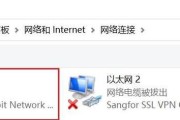
随着数字时代的到来,笔记本电脑几乎成为了我们日常工作与学习的必备工具。作为市场上的热门品牌,联想笔记本以其卓越的性能和稳定的系统受到了广泛的欢迎。但是...
2025-04-07 56 联想笔记本

在使用计算机时,你或许会遇到需要进入BIOS的场景,特别是在系统设置、硬件配置或故障排查时。对于联想(Lenovo)笔记本用户来说,掌握正确的进入BI...
2025-04-07 41 联想笔记本

对于长时间使用电脑的用户来说,保持联想笔记本及其周边设备如鼠标垫的清洁是十分重要的。干净的工作环境不仅能够提高工作效率,还能延长设备的使用寿命。鼠标垫...
2025-04-07 44 联想笔记本
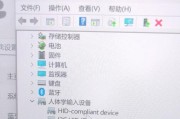
随着个人电脑的需求日益增加,越来越多的用户开始关注笔记本电脑的性能和兼容性问题。联想作为全球知名的电脑品牌,其产品线丰富、性能稳定。然而,即便是品质卓...
2025-04-05 76 联想笔记本
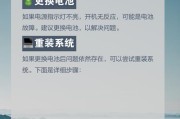
笔记本电脑作为日常工作和生活中不可或缺的工具,其稳定性和性能至关重要。特别是在需要紧急处理工作或学习任务时,遇到联想笔记本无法开机的情况,无疑会令人感...
2025-04-03 48 联想笔记本